
Windows är ett mycket anpassningsbart operativsystem, och du kan anpassa nästan alla operativsystemelement med lämpliga appar. Förutom anpassningen kan du lägga till nya funktioner eller ändra de befintliga med hjälp av vissa tredjepartsappar.
Om din PC/laptop kör Windows 11, och om du ofta delar din enhet med andra användare, är det bäst att blockera programinstallationen helt. På så sätt behöver du inte oroa dig för oönskad appinstallation.
Blockering av appinstallationen kommer också att förhindra att skadliga appar installerar tillägg och adware på ditt system. Att förhindra användare från att installera program i Windows 11 är ganska enkelt, och du kan göra det på flera sätt.
3 bästa sätten att blockera användare från att installera program i Windows 11
Därför, om du letar efter sätt att blockera användare från att installera program på din Windows 11, läser du rätt guide. Nedan har vi delat några bästa sätten att förhindra användare från att installera program i Windows 11. Låt oss kolla in.
1) Blockera programinstallation via inställningar
Den här metoden kommer att använda Windows 11:s Inställningar-app för att blockera programinstallationen. Du kan dock inte förhindra appinstallation via Microsoft Store via inställningsappen. Här är vad du behöver göra.
1. Klicka först på Windows 11 Start-knappen och välj Inställningar.
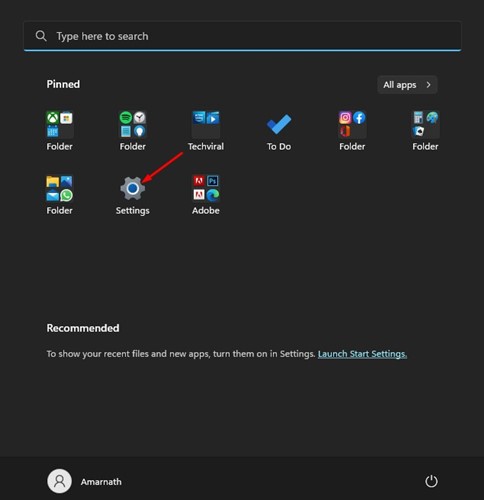
2. I appen Inställningar klickar du på avsnittet Appar i den vänstra rutan.
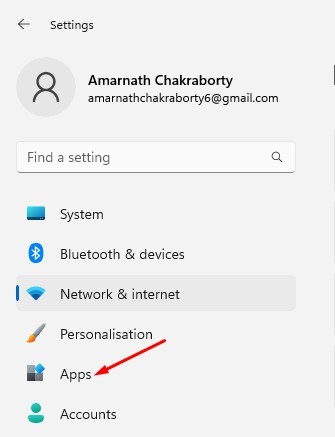
3. Klicka på Avancerade appinställningar till höger.
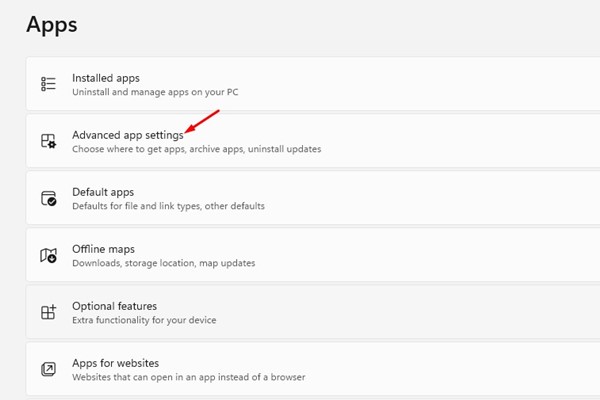
4. Klicka på rullgardinsmenyn bredvid Välj var appar ska hämtas.

5. Välj The Microsoft Store Only på rullgardinsmenyn.
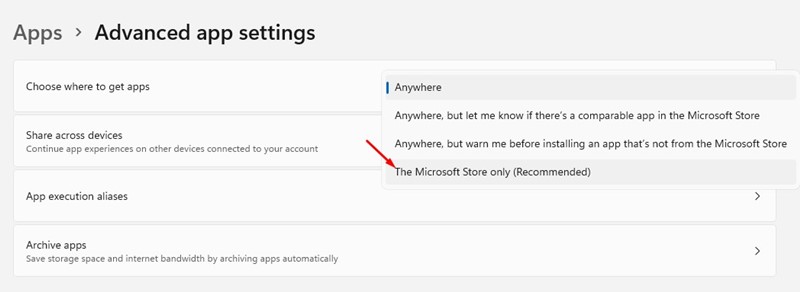
Det är allt! Från och med nu kommer Windows 11 endast att tillåta appinstallation via Microsoft Store. Det kommer att blockera varannan tredjepartsappinstallation på din enhet.
2) Förhindra användare från att installera programvara via gruppolicy
Du kan också använda Local Group Policy Editor för att förhindra användare från att installera programvara på din Windows 11. Du måste följa några av de enkla stegen som vi har delat nedan.
1. Klicka på Windows 11 Sök och skriv Lokal grupprincip. Öppna sedan den lokala grupprincipredigeraren från listan med alternativ.
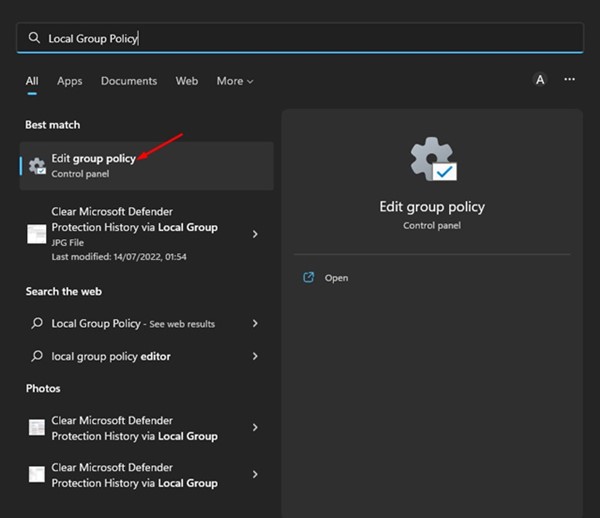
2. I den lokala grupprincipredigeraren, navigera till sökvägen:
Computer Configuration/Administrative Templates/Windows Components/Windows Installer
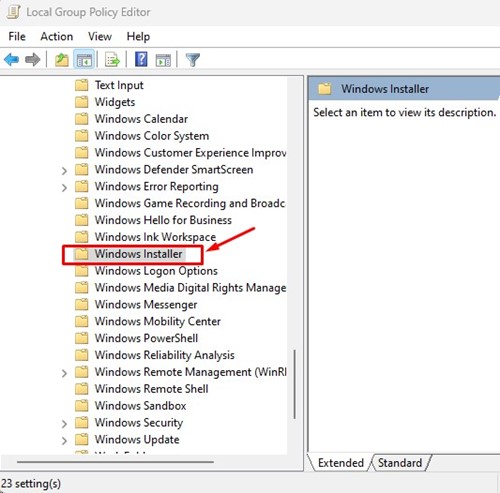
3. Sök efter policyn Förbjud användarinstallationer till höger. Dubbelklicka på policyn för att öppna den i ett nytt fönster.
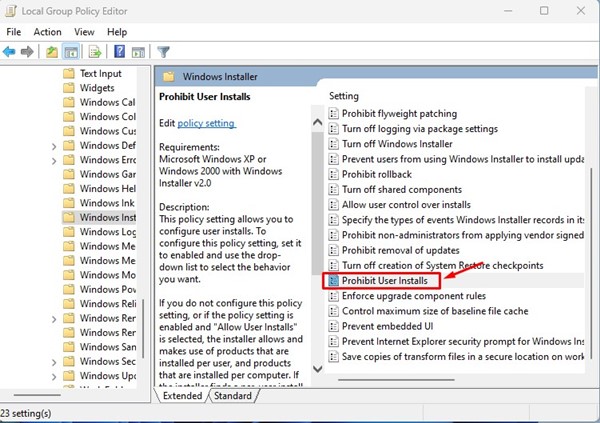
4. I fönstret Förbjud användarinstallation, välj “Aktiverad” och klicka på knappen Verkställ.
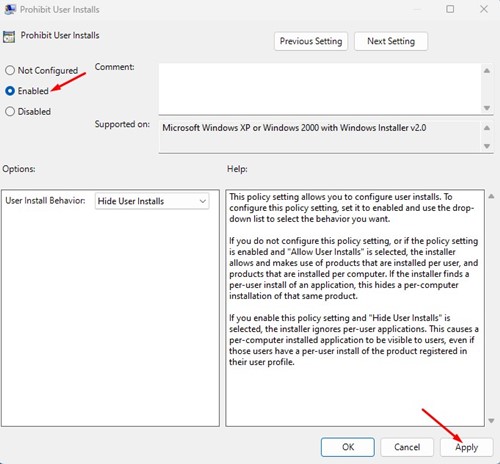
Det är allt! När du har gjort ändringarna starta om din Windows 11-dator. Detta kommer att blockera programinstallationen helt. För att återställa ändringarna, välj “Inte konfigurerad” i steget ovan.
3) Blockera programinstallation på Windows 11 via Registereditorn
Precis som den lokala grupprincipredigeraren kan du också använda registerredigeraren för att förhindra programinstallation. Du behöver bara följa några av de enkla stegen vi har delat nedan.
1. Klicka först på Windows 11 Sök och skriv Registry. Öppna sedan Registry Editor-appen från listan med alternativ.
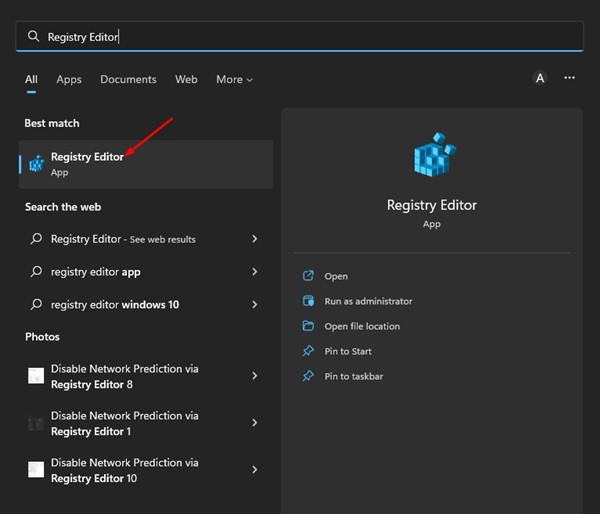
2. Navigera till följande sökväg i Registereditorn:
HKEY_LOCAL_MACHINE\Software\Classes\Msi.Package\DefaultIcon
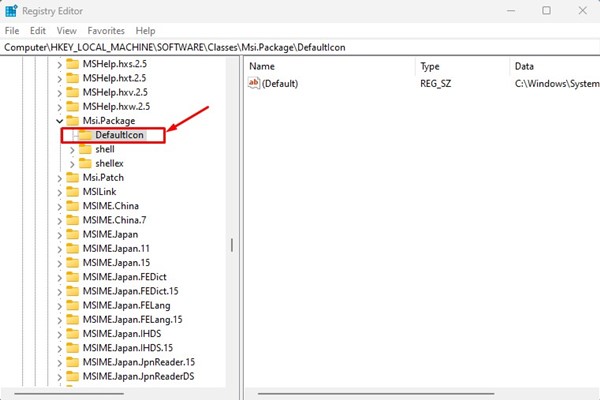
3. På höger sida dubbelklickar du på knappen Default.
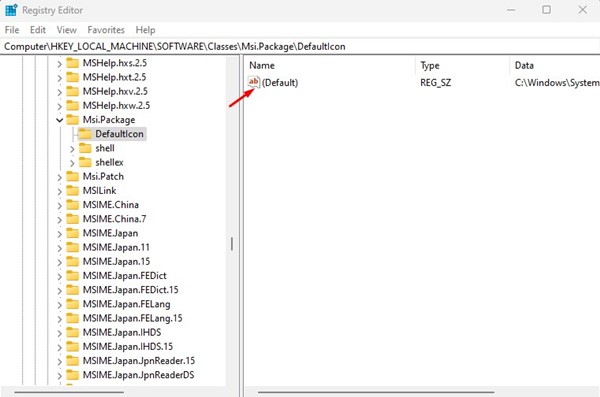
4. Kopiera och klistra in värdet nedan och klicka på knappen Ok i fältet Värdedata.
C:\Windows\System32\msiexec.exe,1
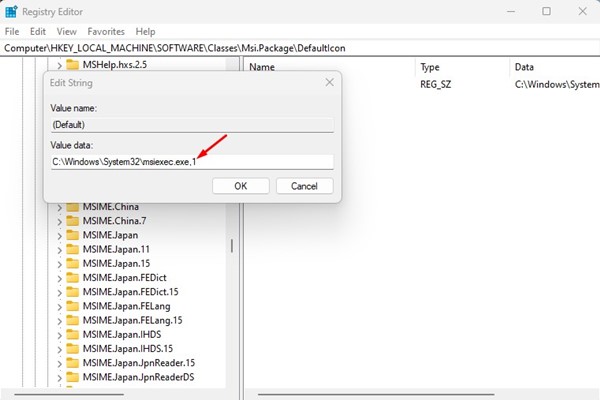
5. Om du vill avblockera programinstallationen anger du detta värde och klickar på OK-knappen.
C:\Windows\System32\msiexec.exe,0
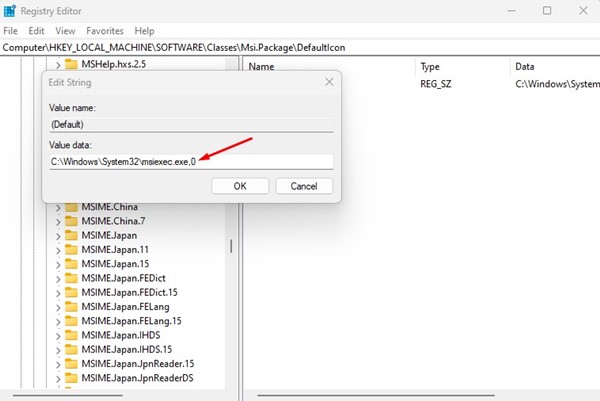
Det är allt! Så här kan du förhindra användare från att installera programvara på Windows 11.
Om du ofta lämnar din dator obevakad i timmar är det bäst att blockera programinstallationen. Så, det här är några av de bästa sätten att förhindra användare från att installera appar på Windows 11. Om du vet något enklare sätt att blockera appinstallation på Windows 11, låt oss veta i kommentarerna.